O BioShock Remastered é uma reedição do aclamado jogo BioShock de 2007, ambientado em uma cidade submersa nos anos 60. Este título apresenta um desempenho excelente no Linux, graças a algumas configurações específicas. Descubra como desfrutar deste jogo no seu computador.
BioShock Remastered no Linux
BioShock Remastered opera de forma eficaz no Linux, resultado da decisão dos desenvolvedores de lançá-lo na plataforma Steam e torná-lo compatível com o Steam Play. No entanto, dado que o Steam Play é essencial para executar o jogo no Linux, é necessário rever o processo de configuração do Steam para este sistema operativo.
Ubuntu
No Ubuntu, o aplicativo Steam pode ser instalado no seu computador através do seguinte comando no terminal:
sudo apt install steam
Debian
No Debian Linux, a forma mais eficiente de instalar o Steam é através do download manual do pacote DEB e subsequente instalação, em vez de recorrer ao repositório de software “Non-free” do Debian.
Para obter o pacote DEB do Steam, o comando wget é a melhor opção, pois fará o download diretamente para a sua pasta pessoal:
wget https://steamcdn-a.akamaihd.net/client/installer/steam.deb
Após a conclusão do download, a instalação do Steam pode ser iniciada. Utilize o comando dpkg para instalar o Steam no seu sistema Debian:
sudo dpkg -i steam.deb
Após a instalação, é necessário gerir as dependências. Use o seguinte comando para resolver quaisquer dependências pendentes:
sudo apt-get install -f
Arch Linux
No Arch Linux, o Steam está acessível aos utilizadores, desde que o repositório “Multilib” esteja ativado. Nem todos os utilizadores do Arch têm o “Multilib” configurado por padrão, por isso, vamos brevemente mostrar como ativá-lo.
Abra o ficheiro /etc/pacman.conf, localize a secção “multilib” e remova todos os símbolos #. Em seguida, sincronize o pacman com o seguinte comando, o que permitirá instalar o Steam:
sudo pacman -Syy
Com o “multilib” funcional, instale o Steam com este comando:
sudo pacman -S steam
Fedora / OpenSUSE
Tanto no Fedora como no OpenSUSE, o Steam está disponível através dos repositórios de software padrão. No entanto, a versão Flatpak do Steam parece ter um melhor desempenho em ambos os sistemas, por isso, sugerimos a sua utilização.
Flatpak
Para utilizar o Steam via Flatpak, é necessário primeiro configurar o ambiente de execução Flatpak. Consulte o nosso guia sobre como configurar o Flatpak no Linux para obter instruções detalhadas.
Depois de ter o ambiente de execução Flatpak configurado, pode instalar o Steam através do Flatpak. Utilize o comando flatpak remote-add para adicionar a loja de aplicativos Flathub:
flatpak remote-add --if-not-exists flathub https://flathub.org/repo/flathub.flatpakrepo
Agora que a loja Flathub está configurada, instale o Steam com o seguinte comando:
flatpak install flathub com.valvesoftware.Steam
Como Jogar BioShock Remastered no Linux
Com o Steam instalado, execute a aplicação. Após o Steam estar aberto, inicie sessão na sua conta. Siga os passos abaixo para começar a jogar BioShock Remastered no Linux!
Passo 1: No Steam, clique no menu “Steam”. Dentro deste menu, selecione “Configurações” para aceder às opções de configuração do Steam.
Nas configurações, localize e selecione a secção “Steam Play”. Ative as duas caixas de seleção para habilitar o Steam Play.
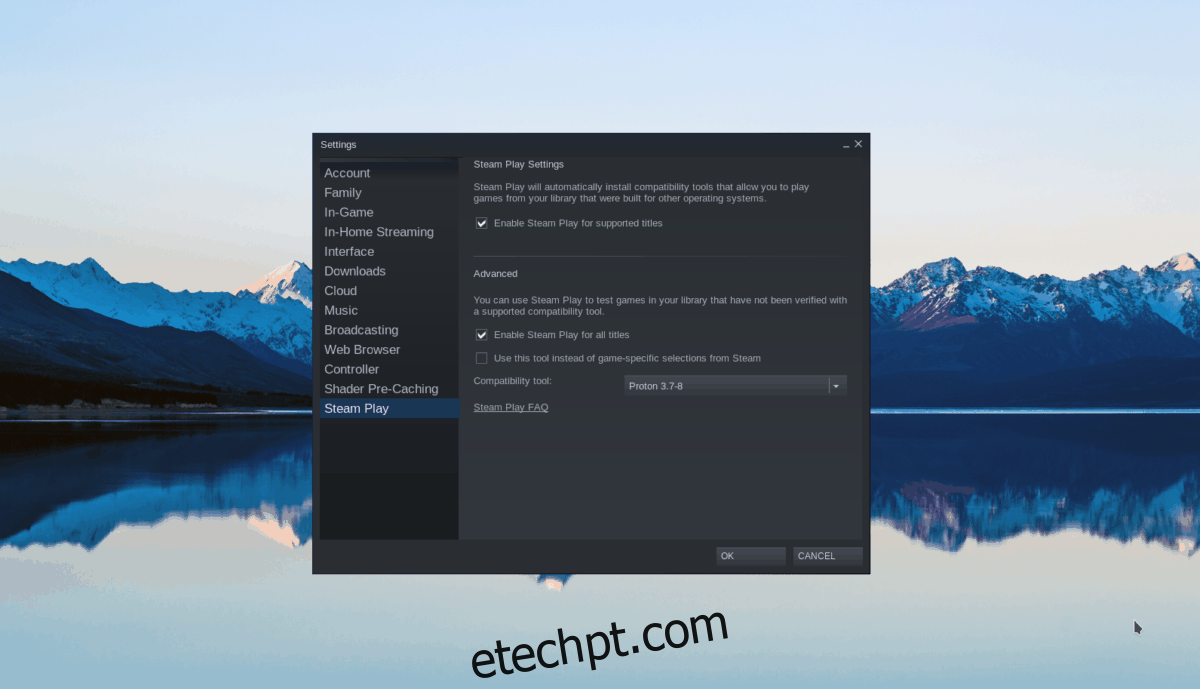
Passo 2: Clique no botão “LOJA” para entrar na Loja Steam. Em seguida, use a barra de pesquisa e digite “BioShock Remastered“. Prima Enter para ver os resultados.
Clique em “BioShock Remastered” nos resultados da pesquisa para aceder à página do jogo na Loja.
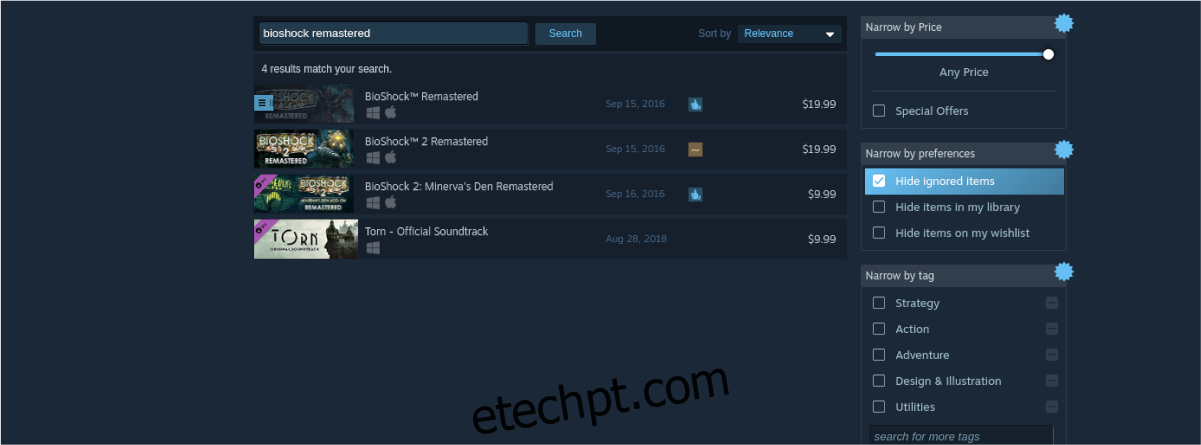
Passo 3: Localize e clique no botão verde “Adicionar ao carrinho” para adicionar o jogo ao seu carrinho. Posteriormente, selecione o botão “BIBLIOTECA” para visualizar a sua biblioteca Steam.
Passo 4: Na sua biblioteca, procure por “BioShock Remastered“, clique com o botão direito e selecione “Propriedades” para abrir as propriedades do jogo.
Nas propriedades, clique em “Definir opções de inicialização”. Introduza o seguinte código nas opções de inicialização:
PROTON_USE_WINED3D11 = 1 PROTON_NO_ESYNC = 1 PROTON_NO_FSYNC = 1% comando%
Passo 5: Clique no botão azul “INSTALAR” para iniciar a instalação do jogo. Após a conclusão da instalação, o botão azul transformar-se-á num botão verde “JOGAR”. Clique em “JOGAR” para desfrutar do BioShock Remastered no seu sistema Linux! Bom jogo!
